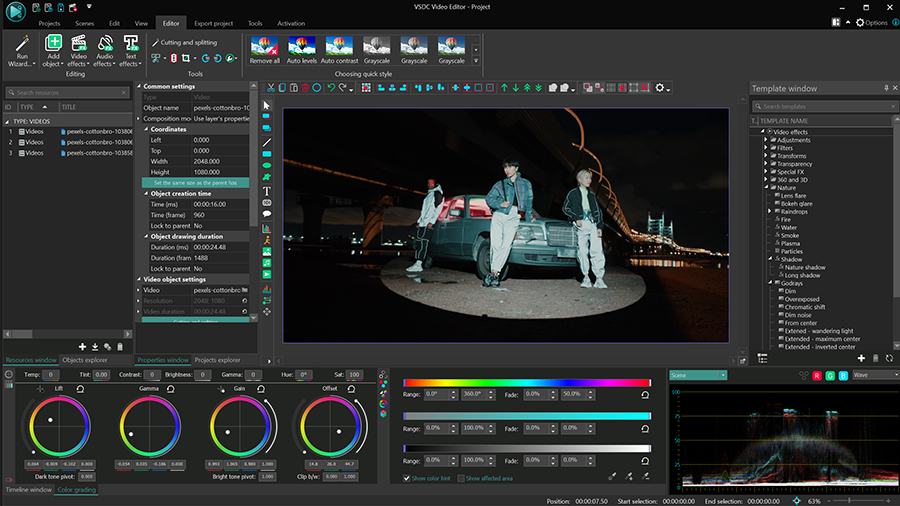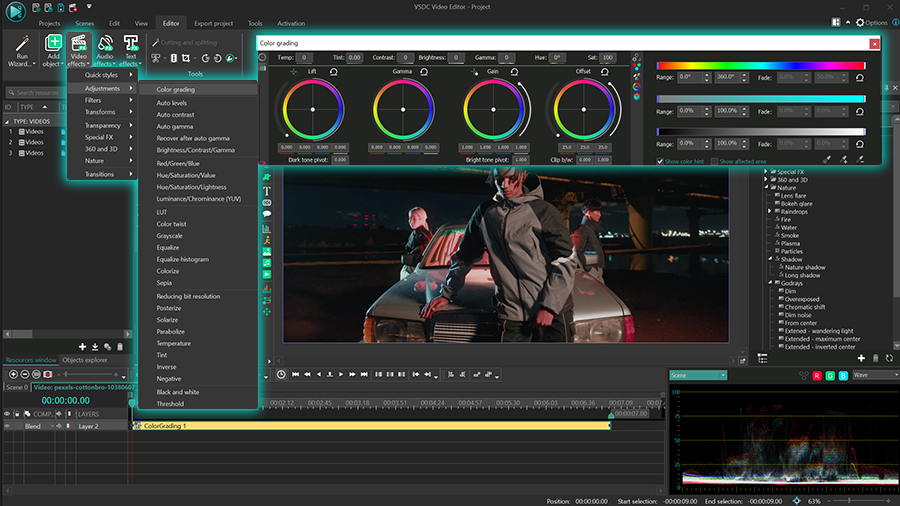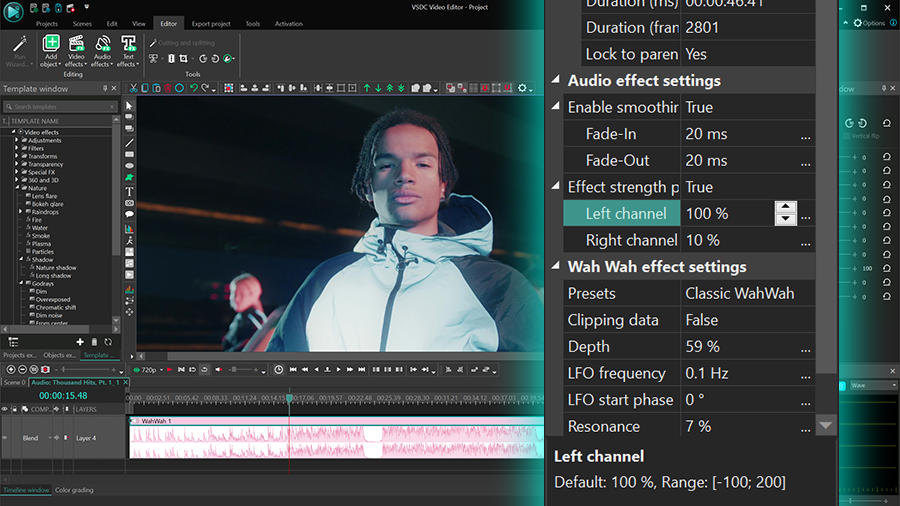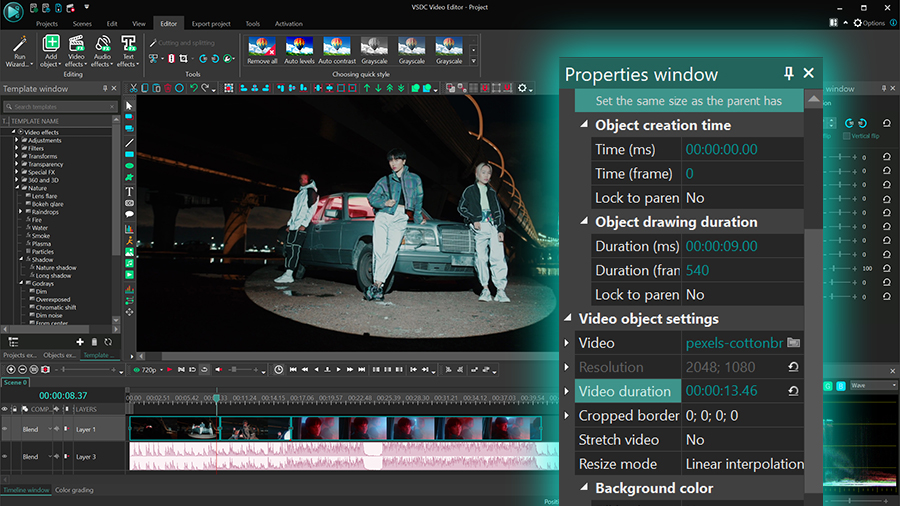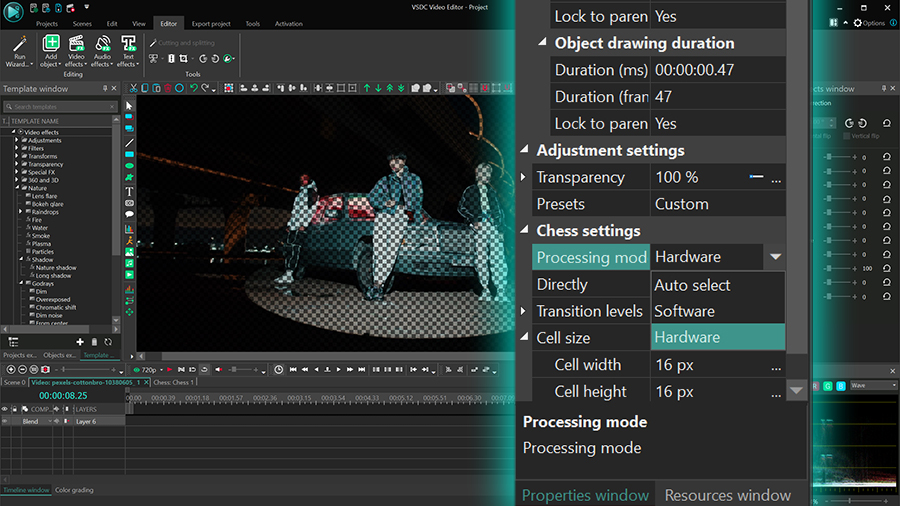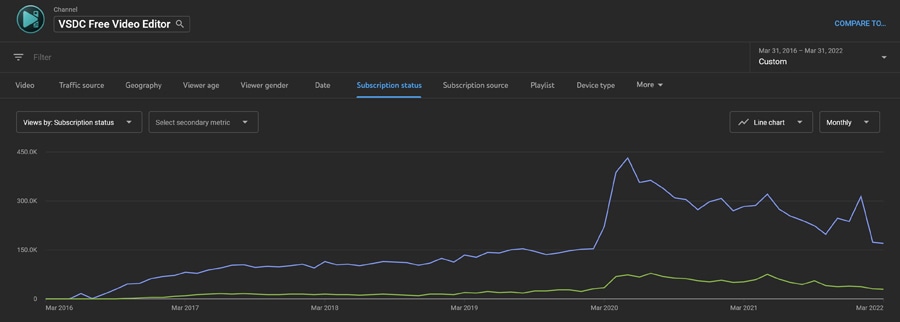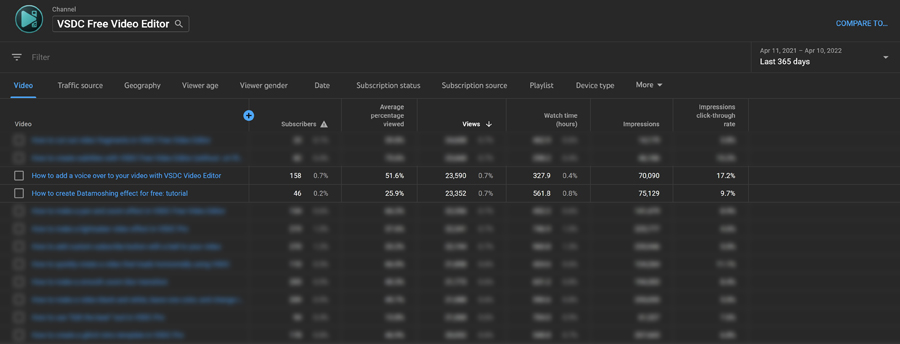Editor Video
L'editor video consente di modificare file e creare video di qualsiasi complessità. Potete applicare effetti video e audio effects ad oggetti modificati, trasformarli, applicare filtri e correzioni d'immagini. Tutti i popolari formati video e audio sono supportati (sia lettura che salvataggio).
Convertitore Video
Questo programma serve a convertire video file da un formato ad un altro. Quasi tutti i popolari formati video sono supportati. Inoltre, il programma semplifica drasticamente il compito di convertire video da riprodurre su determinati dispositivi multimedia quali iPhone, Microsoft Zune oppure Archos. Il programma è semplicissimo da usare, dispone di una moderna interfaccia e di tutte le necessarie funzioni per processare i video.
Convertitore Audio
Il convertitore audio vi aiuterà a convertire file audio da un formato ad un altro. Tutti i formati audio e codec chiavi sono supportati. Il programma vi consente inoltre di gestire playlist e meta tags, di estrarre audio dai file video e di salvare queste tracce sul vostro computer in qualsiasi formato.
Audiograbber
Questo strumento audio serve a catturare tracce audio dai CD e di salvarle nel computer dell'utente in qualsiasi formato. Quasi tutti i popolari formati e codec sono supportati. Il programma è inoltre in grado di estrarre dettagli di tracce dal server FreeDB al fine di rinominare automaticamente il file e di aggiornare i meta tag.
Editor Video
Convertitore Video
Convertitore Audio
Audiograbber

Versatilità
Più strumenti contemporaneamente per elaborare file video e audio in una singola applicazione.

Alta velocità
I nostri programmi
impiegano rapidi algoritmi di alta qualità per processori singoli a multipli.

Accessibilità
I nostri prodotti sono disponibili per essere scaricati gratuitamente su tutti i computer e dispositivi che supportano i sistemi operativi Windows.
- pubblicato da Amy Shao 19/11/25 Ecco l'attesissimo aggiornamento VSDC 10.2: ...
- Ciao, sono Mattea Wharton, una videomaker di viaggi di Seattle. Per tre anni ho ...
- published Amy Shao 6/10/25 L'attesa per qualcosa di nuovo e straordinario è ...
- Questa stagione festiva inaugura nuovi inizi con l'ultimo aggiornamento di VSDC ...
5 software per correzione di colore video
Se siete i creatori di video ci sono tre ragioni perché è cruciale imparare la correzione del colore. Prima aiuterà a migliorare i vostri video e farli professionali. In secondo luogo, vi permetterà di abbinare con colori qualche clip video quindi saranno più consistenti. Finalmente la correzione del colore può aiutare a sistemare un filmato sovraesposto, sottoesposto e vago - tutti i tre sono il risultato di condizioni di luce cattive o le impostazioni di camera sbagliate.
Però quando solo cominciate, forse non siete pronti di commettere di acquistare i programmi cari. Per fortuna c’è un software che potete usare da praticare.
Per questo articolo abbiamo esaminato 5 editor video con la correzione del colore. Questi editor includono tutti gli strumenti essenziali per entrambi la correzione primaria e secondaria, anche altre funzioni che vi aiutano a creare un film bello. E la parte migliore è tutto questo è gratis.
Cominciamo.
VSDC editor video gratis
VSDC un editor video per Windows PC. Funziona bene per il montaggio basilare e il montaggio al livello professionale con gli effetti. In aggiunta al set delle funzioni per montaggio, include i componenti aggiuntivi come un registratore video, un registratore della schermata e un registratore di voce. VSDC offre gli strumenti per entrambi la correzione del colore primaria e secondaria.

Quando si parla della correzione del colore, i creatori di solito si riferiscono alla correzionedel colore primaria e alla correzione del colore secondaria. La correzione del colore primaria implica «colpi ampi» o le regolazioni che influenzano l’estetica generale del video. Queste regolazioni includono il bilancio di bianco, il livello della luminosità e del contrasto e la correzione del tono di colore. In VSDC potete eseguire la correzione primaria usando le ruote di colore Lift, Gamma e Gain, i punti del bilancio di bianco e nero, le curve di RGB e la Tonalità e la Saturazione e anche i controlli di colore manuali (la luminosità, il contrasto, la gamma, la saturazione, la temperatura, ecc).
Questo significa che potete sistemare i video sovraesporti e sottoesposti, correggere i punti salienti, i mezzitoni e le ombre e solo migliorare rapidamente com’è il vostro video. Per analizzare la distribuzione del colore ed eseguire l’abbinamento di colore in clip, potete usare la finestra dedicata Ambiti di colore.
Per la correzione di colore secondaria che implica la correzione dei colori isolati o gli ambiti di toni di colore, potete usare l’editor LUT integrato. Ad esempio, potete regolare un tono di colore specifico nel video facendolo piò saturato o meno potente - questo funziona bene per gli artefatti e la correzione di tono della pelle. Anche potete scambiare completamente i colori certi nel video o farli cambiare dinamicamente.
VSDC ha una versione Pro se vi interessa di usare gli strumenti come la maschera, lo stabilizzatore video o il tracciamento del movimento. Però se solo cercate il software con la correzione del colore video, tutte le funzioni sono gratis e sarete capaci di esportare il filmato fino a 4K qualità senza limiti in formato o durata.
Davinci Resolve
Davinci Resolve è un software con la correzione del colore video premiata. È buono per voi se intendete diventare un professionale del montaggio video e se avete un computer potente. Mentre è lo strumento più sofisticato nella lista, Davinci richiede molte risorse e dovete tenerlo a mente prima di considerare il programma.

Solo come VSDC Davinci Resolve probabilmente prende un paio di giorni per mettervi comodi però quando ottenete il blocco probabilmente non vogliate guardare altro.
Lo strumento per la correzione di colore primaria in Davinci Resolve è un set delle ruote di colori che vi aiuta a lavorare con i punti salienti, i mezzitoni e le ombre: Lift, Gamma, Gain e Offset. Potete anche regolare rapidamente i livelli della luminosità (luma) e del contrasto nel video.
Le due funzioni che fanno Davinci unico sono i nodi e i fermi. I nodi vi permettono di incapsulare tutte le operazioni della correzione di colore applicate nel nodo, salvarle e applicarle ai clip diversi come un complesso. I fermi vi permettono di usare video e immagini che vi piacciono come un riferimento, copiare i loro schemi della distribuzione del colore e applicarli ai vostri video. Durante l’abbinamento dei colori in clip potete usare gli ambiti di colore e confrontare i colori del vostro video e dello screengrab usato come un riferimento.
Se avete una macchina abbastanza potente e siete seri di padroneggiare la correzione del colore, Davinci Resolve certamente vale la pena provare. Funziona entrambi su Windows e Mac OS, non posta restrizioni significative o le filigrane all’esportazione e permette di salvare video in fino a 1080p.
Lightworks
Lightworks è un altro NLE software per montare video conosciuto bene e usato dai registi professionali. Questo editor video è leggero, multipiattaforma (funziona su Windows, Mac e Linux), e ha la selezione fantastica degli strumenti intuitivi per entrambi la correzione e la gradazione del colore.
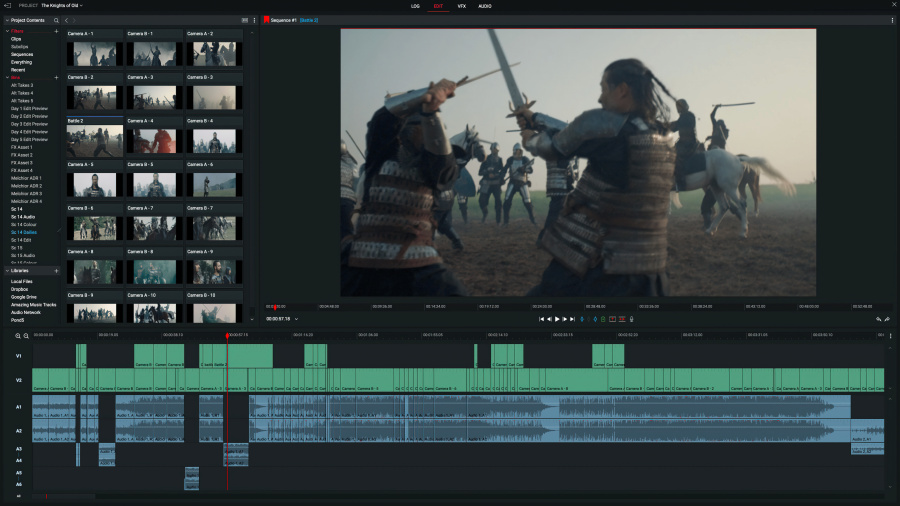
Anche se avete zero o no esperienza Lightworks fa la correzione del colore primaria semplice. Una delle sue tabelle chiamata VFX offre una scelta degli alcuni strumenti: Bilancio, Principale, RGB, HSV e Curve. Di regola volete cominciare a mettere il bilancio di bianco, nero e grigio per il vostro filmato.Da lì potete manualmente mettere la saturazione, la gamma, il contrasto, la luminosità e i valori di gain. Finalmente potete usare le curve per lavorare con i canali di colore e le ruote per lavorare con i punti salienti, i mezzitoni e le ombre. Per eseguire l’abbinamento dei colori in clip e assicurarvi che la luce e il bilancio sono consistenti attraverso ogni clip, potete usare i tipi diversi degli ambiti di colore.
Inoltre la versione gratis di Lightworks supporta LUT della terza parte e plugin. Potete usarli per gli obiettivi della correzione del colore e della gradazione del colore (se siete curiosi della differenza tra le due, scorrete verso il basso alla fine dell’articolo).
Nonostante Lightworks offra una versione gratis del suo editor video con tutte le funzioni, alcune funzioni compreso le funzioni per la correzione del colore avanzata, gli ambiti avanzati e i filtri premi non sono gratis. La notizia bella è che la versione pagata comincia da $9.99 al mese che ancora è più accessibile che il software per montare video di fascia alta come Adobe Premiere.
Se scegliete di rimanere con la versione gratis di Lightworks, non ci sono filigrane all’esportazione e la limitazione unica significativa è la risoluzione 720p.
Hitfilm (precedentemente Hitfilm Express)
Hitfilm è conosciuto molto come un editor VFX. Porta un array degli effetti speciali integrati e una varietà delle opzioni di integrazione extra. Però potete anche usare Hitfilm per eseguire la correzione del colore sul vostro filmato prima di giocare con gli effetti speciali che ha da offrire.
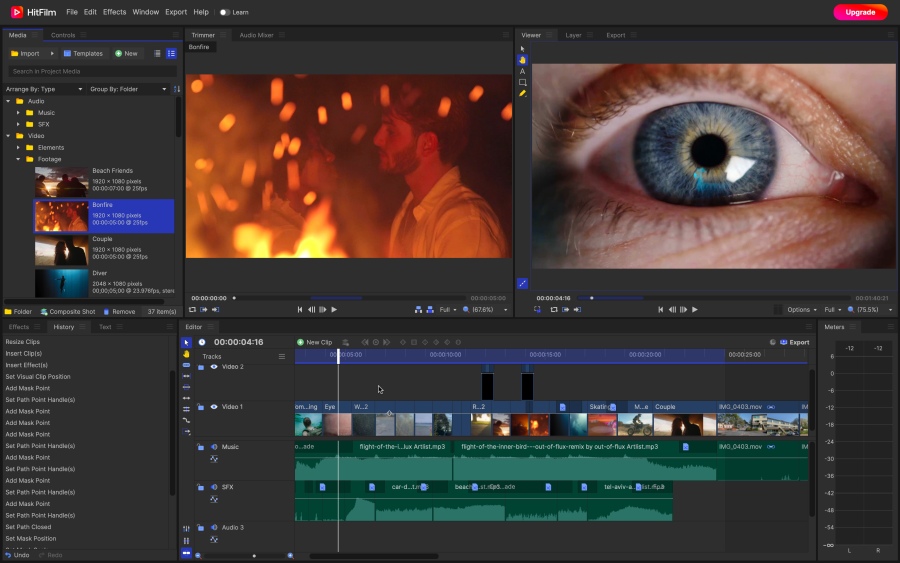
Gli strumenti per la correzione del colore principali disponibili in Hitfilm sono le curve, gli ambiti di colore, le preimpostazioni e le chiavi della Tonalità e RGB. Con questo programma potete eseguire tutti i passi essenziali per la correzione da misurare l’informazione del componente di colore con i tipi degli ambiti diversi ad ottenere l’aspetto quasi cinematografico con le preimpostazioni del colore.
Un’opzione utile che fa Hitfilm spiccare è l’uso delle maschere video per la correzione del colore. Questo significa che potete applicare la correzione del colore a un oggetto scelto o un’area creando uno strato nuovo con la maschera. Questo trucco è utile quando avete bisogno di correggere il tono del colore della pelle di un attore o eliminare gli artefatti.
Hitfilms funziona su Windows 10, 11 e MacOS 10.15. La versione gratis vi permette di esportare video nella qualità HD, usare gli effetti visuali professionali e beneficiare da file proxy. Alcune funzioni della correzione del colore avanzate appartengono alla versione pagata di Hitfilm; è disponibile con un abbonamento e comincia da $7.5 al mese.
iMovie
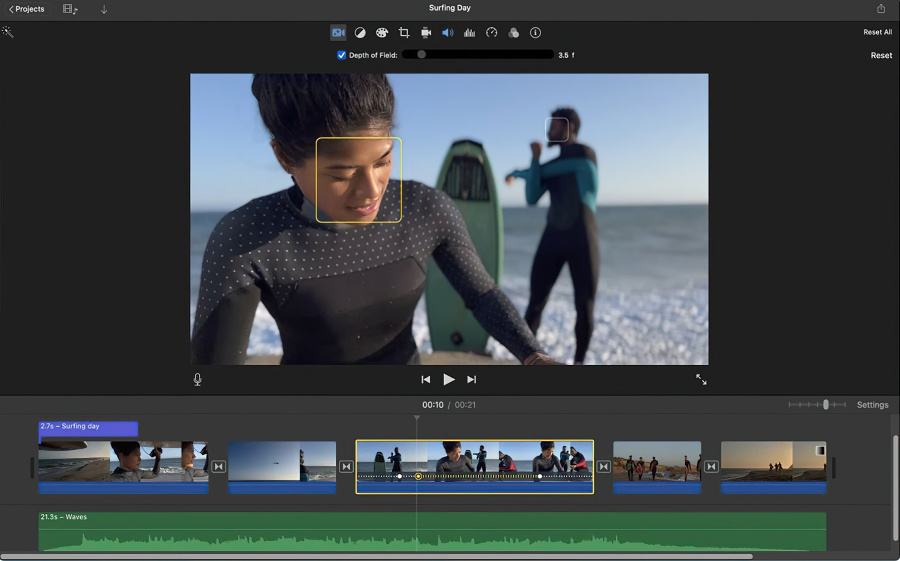
iMovie è un editor facile da usare per Mac OS. Fornisce gli strumenti basilari per la correzione del colore che lavoreranno se cominciate e dovete regolare rapidamente l’aspetto del vostro video senza affrontare le ruote di colore e le curve RGB. iMovie viene preinstallato su computer Mac ed è completamente gratis.
Gli strumenti per la correzione del colore in iMovie possono essere divisi in due gruppi; regolazione automatica e regolazione manuale. Il set degli strumenti per regolazione automatica vi permette di migliorare i colori nel video a base del tono della pelle, usare il selettore del bilancio di bianco e abbinare i toni do colore in qualche clip. La terza opzione è utile se unite video multipli filmati nelle condizioni di luce drasticamente diverse. iMovie aiuta a perfezionare le impostazioni del contrasto e della luminosità ed abbinare tutti i video nel clip della vostra scelta.
Essenzialmente gli strumenti per la correzione del colore automatica in iMovie migliorano il contrasto e eliminano un cast di colore nel video per farlo più professionale. Gli strumenti della correzione del colore manuale vi permettono di regolare le ombre, i valori del contrasto, i punti salienti, la saturazione del colore e i valori della temperatura usando i cursori.
Perciò iMovie non include le ruote di colore, le curve o LUT il suo algoritmo della regolazione automatica può essere sufficiente per la correzione del colore al livello basilare.
Qual’è la differenza tra la correzione del colore e la gradazione del colore?
Anche se nei due casi dovete lavorare con i colori del video, la correzione del colore e la gradazione del colore sono le due tecniche diverse. Quando eseguite la correzione del colore, tipicamente significa che volete migliorare il video facendolo più naturale e vivace. Se unite qualche parte del video filmata nelle condizioni di luce diverse, la correzione del colore anche significa l’abbinamento del colore in clip e dovete essere sicuri che hanno lo stesso livello della luminosità, del contrasto e della gamma.
Gradazione del colore è anche orientata a migliorare il vostro video però questa tecnica non significa solo la regolazione del bilancio del colore. Invece gli editori usano la gradazione del colore per creare un umore particolare e un’estetica visuale, esprimere la sua visione artistica quindi i colori nel video diventano un parte della storia. La gradazione del colore spesso significa l’uso dei filtri e lo scambio dei toni di colore; sempre viene dopo la correzione del colore.
Alcuni esempi fantastici dei lavori con la gradazione del colore memorabili sono Melanconia (i toni di colore belli drammatici), Sin city (l’effetto bianco e nero, più l’isolamento del colore usata per creare la somiglianza con un fumetto), Batman (i colori oscurati, i toni bui) e certamente i film come La La Land, Pirati dei Caraibi e Scott Pilgrim.
Quale software è migliore per la correzione del colore in video?
Non c’è la risposta corta a questa domanda ed ecco qui perché. Parlando tecnicamente gli strumenti per la correzione di colore come le ruote di colore, i selettori dei bilancio di bianco e nero, le curve HSL e il contrasto, i controlli della luminosità e della gamma sono similari o gli stessi indipendente dal software per montare video. Fino a quando capite i criteri principali della correzione di colore e come questi strumenti lavorano potete eseguirla in qualsiasi programma.
Quindi come scegliere un programma per la correzione del colore nel video? Per i principianti potete stringere la vostra ricerca guardando ai requisiti del sistema. Ad esempio, se il vostro computer è basso su RAM forse dovete eliminare Davinci Resolve perché richiede una macchina potente per funzionare bene; o se siete un utente di Mac, dovete eliminare VSDC perché funziona solo su Windows PC.
Poi pensate degli altri strumenti o degli effetti di che forse avete bisogno per i vostri progetti. Ad esempio, se pianificate di usare molti effetti speciali, non c’è il software più migliore di Hitfilms. Se avete bisogno degli strumenti da montare audio elaborati Lightworks può essere una scelta ottima.
Quando avete 2-3 opzioni lasciate andate avanti e provate i programmi rimasti. Solo allora sarete capaci di scegliere il software che è conveniente per voi. E se non riuscite a trovare tutto di che avete bisogno in un programma singolare, è comune praticare di usare alcune soluzioni per il montaggio di video.
Altri articoli...
- 5 editor video migliori per creatori di YouTube
- Rilascio natalizio di VSDC 2021: editor LUT, rimappatura del tempo e effetto Raggi divini
- è uscita: effetti di transizioni nuovi, montaggio di gruppo di oggetti, curve di Bezier e altro ancora
- L'editor video gratuito lancia nuove transizioni ed effetti di testo animati

Con questo programma è possibile registrare i video dal desktop e salvarli sul computer in diversi formati. Insieme al video editor è ideale per creare presentazioni e demo.

Il programma serve per catturare video da dispositivi esterni e e per registrarli sul computer in qualsiasi formato video. Potete salvare il video da sintonizzatori video, webcam, schede di acquisizione e vari dispositivi.
VSDC Video Editor Reviews & Ratings (Trustpilot, Capterra & Media)
VSDC Free Video Editor is rated 4.5/5 by real users on Trustpilot and Capterra. Here are a few reviews and quotes from creators and tech media.
Overall rating:4.5/5based on200+ reviews on Trustpilotand89 reviews on Capterra.
VSDC Free Video Editor is the best free video editor for Windows I’ve used, from color grading to picture-in-picture and cinematic results.
— Ejikeme Eloka Augustine
Source:Trustpilot
Easy-to-use interface and quick export to social media make VSDC a versatile video editing tool for everyday projects.
— Karen C., E-Learning
Source:Capterra
A feature-packed non-linear video editor for Windows that can compete with many paid video editing solutions.
— TechRadar
Source:TechRadar review
The free VSDC editor saved my YouTube channel – a powerful video editing software for chroma key, text effects and picture-in-picture.
— Paul Roberts
Source:Trustpilot
Fast and simple for YouTube videos with green screen, zoom, color tools and creative effects in one app.
— Marie R., Media Production
Source:Capterra
One of the best free video editor options for Windows users, ideal for GoPro, YouTube and family videos.
— VidProMom, YouTube creator
Source:Media reviews
I’ve been using VSDC for years; editing is easy and the final videos look great for my personal and professional projects.
— Long-time VSDC user
Source:Trustpilot
Great value and faster than many other free tools; I quickly create videos for YouTube, Instagram and Facebook with features my audience loves.
— Rabika B., Marketing & Advertising
Source:Capterra
VSDC offers many features you don’t usually find in free editors, including picture-in-picture, stabilization and modern codec support with no watermarks.
— Tech media review
Source:Media reviews